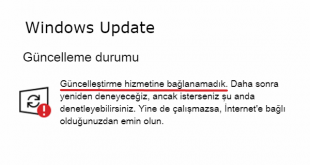Windows 10 Kurtarma USB Sürücüsü Nasıl Oluşur. Bilgisayarınız Windows’u bozulduğu sırada kullanmak üzere nasıl bir USB kurtarma sürücüsü oluşturacağınızı windows 10 kurtarma windows 10 kurtarma usb, windows 10 sistem kurtarma, windows 10 format öğrenin. Devam etmek için aşağıda paylaşılan eksiksiz kılavuza göz atın.
Kurtarma diski veya sürücü, işletim sisteminiz bozulduğunda bilgisayarınızı onarabilen taşınabilir bir Windows önyükleme çözümü programıdır. Windows 10‘unuzun bir kurtarma sürücüsü kurmuş olsaydınız, o zaman Windows 10’unuzun önyüklenemediği veya sisteminizden herhangi bir dosya eksik olduğu ve bilgisayarınızda bir hata oluşturduğu zaman bu kurtarma diskini kullanabilirsiniz. Ardından, kurtarma ortamı, sistem dosyalarını tamamlayacak ve işletim sisteminizi yeni gibi mükemmel kılacak çok faydalı olacaktır. Ve bu sürücü, dahili bir özellik olduğundan, pencerelerinizde kolayca oluşturulabilirsiniz. Devam etmek için aşağıda tartışılan eksiksiz bir kılavuza göz atın.
Gelen Sorular:
windows 10 kurtarma usb, windows 10 sistem kurtarma, windows 10 format, windows 10 açılmıyor
Yöntem oldukça basittir ve herhangi bir üçüncü parti aracı kullanmadan kolayca yapabilirsiniz ve sonra şimdi sorununuzu kolayca windows açılış çözebilir bir medya sürücüsü olacak. Devam etmek için aşağıdaki adımları takip etmeniz yeterlidir.
Windows 10 Kurtarma USB Sürücüsü Nasıl Oluşur
Adım 1. Öncelikle boş bir diske veya bir kurtarma sürücüsüne dönüştürmek istediğiniz USB yi USB Portuna / PC’nize takın. Aşağıdaki gibi sürücüyü biçimlendirin.
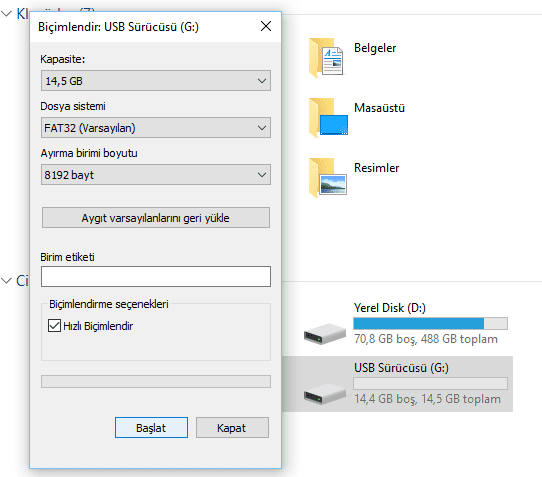
Adım 2. Şimdi bilgisayarınızın arama butonuna basın ve ardından Recovery (Kurtarma) yazın ve sonra Create a Recovery Drive (Kurtarma Sürücüsü Oluştur) seçeneğini seçin.
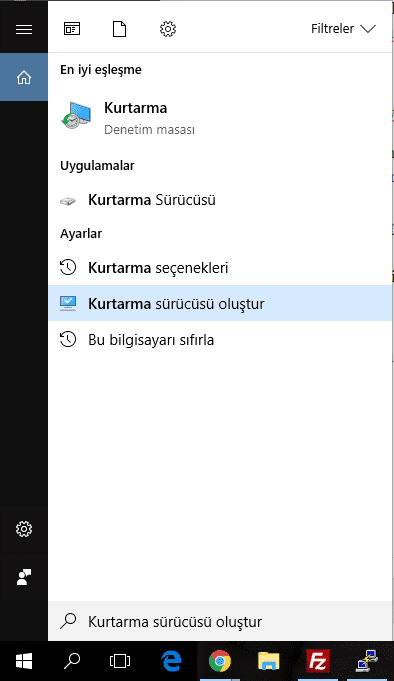
Adım 3. Admin erişim açılır penceresine evet’i seçmeniz yeterlidir.
Adım 4. Şimdi Kurtarma Sürücüsü Oluşturma iletişim kutusu görünür, orada onay kutusunu “Sistem dosyalarını kurtarma sürücüsüne yedekle” işaretli olduğunu kontrol edin.
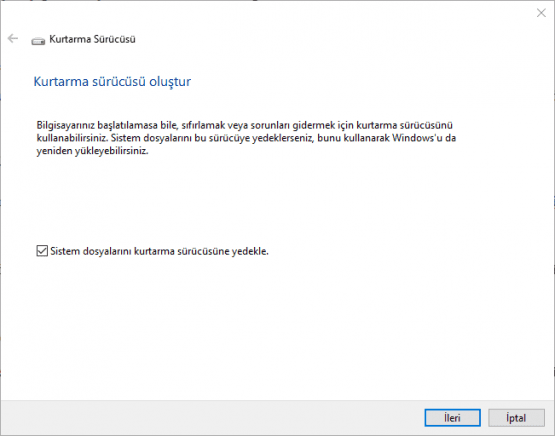
Biraz Bekleyin.
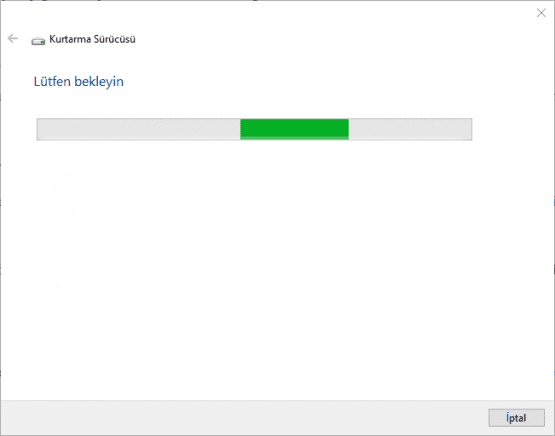
Adım 5. Şimdi bir sonraki adımda, kurtarma sürücünüz için mevcut olan sürücüyü göreceksiniz, kurtarma diskini yapmak istediğiniz sürücüyü seçin.
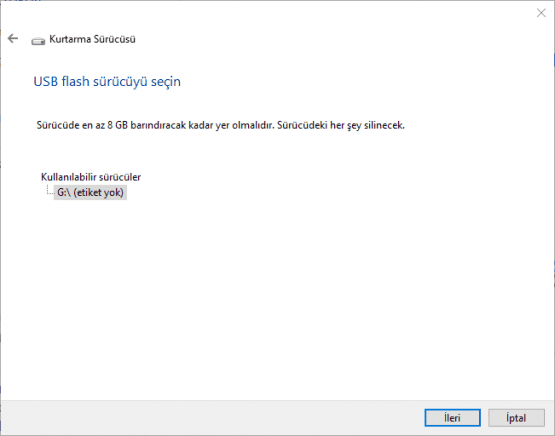
6. Adım. Şimdi kurtarma diski süreci başlayacak ve biraz zaman alacak. Tüm kurtarma dosyaları sürücünüze yazdırması bilgisayarınızın hızına göre zaman alacaktır.
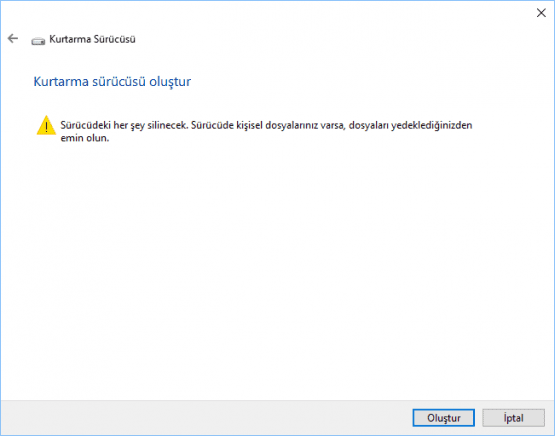
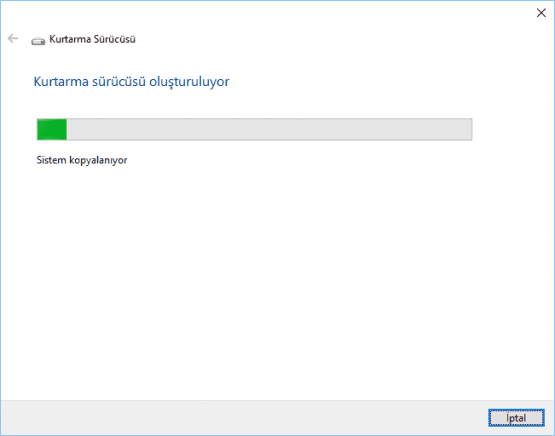
Bu kadar! işiniz bitti, şimdi windowsunuzun kurtarma sürücüsü hazır, artık işletim sisteminiz bozulursa veya sistem durduğundan dolayı herhangi bir hata üretirse tüm windowslarınızı kurtarmak ve mükemmel çalışmasını sağlamak için bu kurtarma sürücüsünü kullanabilirsiniz.
Ayrıca Bakınız: Sahip Olması Gereken 20 Ücretsiz Windows Araçları
Dolayısıyla yukarıdaki tüm bilgilerle Bir Windows 10 Kurtarma USB Sürücüsü Nasıl Oluşur öğrenmiş olduk. Bu kılavuzla şu anda bilgisayarınıza yüklediğiniz pencereler için bir kurtarma sürücüsü oluşturabilir ve herhangi bir önyükleme sorununuz olduğunda veya herhangi bir sistem dosyası eksik hataları olduğunda kullanabilirsiniz işletim sisteminizde. Umarım bunu beğenirsin, beğendiyseniz başkalarıyla da paylaşın. Bununla ilgili bir sorunuz varsa aşağıda bir yorum yazın. Makaleyi okuduğunuz için teşekkür ederiz.
 Modem Kurulumu
Modem Kurulumu